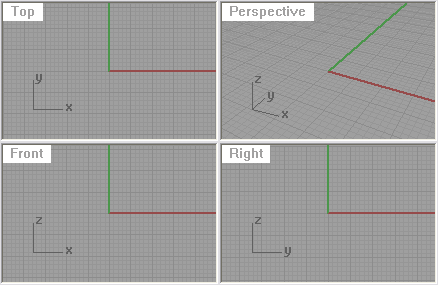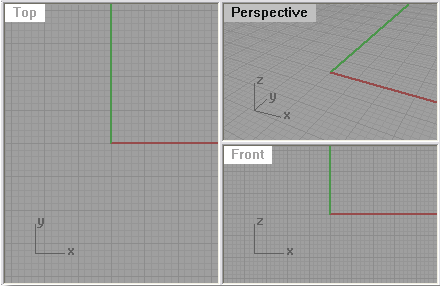La commande NouvelleFenêtreFlottante crée une nouvelle fenêtre qui peut se trouver en dehors des limites de la fenêtre principale de Rhino.
Vous pouvez ainsi rendre une fenêtre flottante et la faire glisser sur un autre moniteur.
La commande InverserFenêtreFlottante change la fenêtre flottante en fenêtre normale de Rhino, placée dans la fenêtre principale de l'application.
Les paramètres de la fenêtre flottante ne sont pas enregistrés dans le modèle entre les sessions. Si vous fermez le modèle, vous trouverez les fenêtres normales de Rhino quand vous le rouvrirez.
Vous pouvez également copier une fenêtre du modèle pour la transformer en fenêtre flottante en la faisant glisser.
| Options de la ligne de commande |
|
Projection de la vue
|
Définit la projection et la vue dans la fenêtre.
CopierFenêtreActive
Utilise la même projection que la fenêtre active.
Lier la nouvelle fenêtre à une vue nommée
Crée un lien entre la fenêtre et la vue nommée afin que les modifications réalisées sur la fenêtre soient automatiquement appliquées à la vue nommée.
Les applications de vue nommée affichant la vue sont également actualisées et les modifications réalisées dans la vue nommée à travers l'application sont reflétées dans la fenêtre flottante.
|
Pour copier une fenêtre en la faisant glisser
- Cliquez sur le titre d'une fenêtre et faites glisser en dehors de la zone d'ancrage de la fenêtre
Un aperçu de la fenêtre est affiché.
- Relâchez le bouton de la souris pour placer la copie de la fenêtre.
La commande InverserFenêtreFlottante inverse le type de fenêtre de Rhino entre une fenêtre normale ancrée et une fenêtre flottante.
Remarque
- Les fenêtres flottantes peuvent être placées en dehors des limites de la fenêtre principale de l'application.
- Cette commande peut être utilisée sur des fenêtres de modélisation et sur des fenêtres de mise en page.
- Lorsqu'elle est utilisée sur une fenêtre de mise en page, toutes les fenêtres de mise en page dans le modèle utilisent la fenêtre flottante.
- Les fenêtres flottantes sont très utiles si vous travaillez avec plusieurs moniteurs.
- Les paramètres de la fenêtre flottante ne sont pas enregistrés dans le modèle entre les sessions. Si vous fermez le modèle, vous trouverez les fenêtres normales de Rhino quand vous le rouvrirez.
La commande 4Vues définit un espace de travail composé de quatre fenêtres dont trois vues parallèles du repère général, dessus, face et droite, ainsi qu'une vue en perspective.
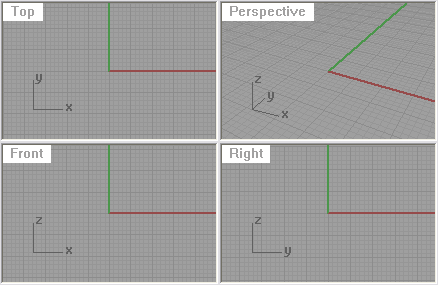
Remarque
Si de nouvelles fenêtres sont créées, les paramètres suivants sont copiés à partir de la fenêtre active : espacement du magnétisme, espacement de la grille, intervalle des lignes principales, grandeur de la grille, visibilité de la grille, visibilité des axes de la grille et visibilité de l'icône des axes du repère général.
La commande 4vues peut fonctionner de deux façons:
- Lorsque les vues ne présentent pas la disposition par défaut :
Si la fenêtre de Rhino présente 4 vues portant les noms Dessus, Face, Droite et Perspective dont la taille ou la position n'est pas celle par défaut, les quatre vues sont redéfinies en utilisant la disposition par défaut. L'orientation et le plan de construction des vues existantes ne sont pas modifiés.
- Lorsque les vues présentent la disposition par défaut :
Si la fenêtre de Rhino présente 4 vues portant les noms Dessus, Face, Droite et Perspective dont la taille et la position correspondent à la disposition par défaut, l'orientation et les plans de construction sont redéfinis en utilisant les paramètres du repère général.
En utilisant la commande deux fois de suite, la taille, la position, l'orientation et le plan de construction de toutes les fenêtres sont redéfinis avec la disposition par défaut.
La commande 3Vues définit un espace de travail composé de trois fenêtres dont deux vues parallèles du repère général, dessus et face, ainsi qu'une vue en perspective.
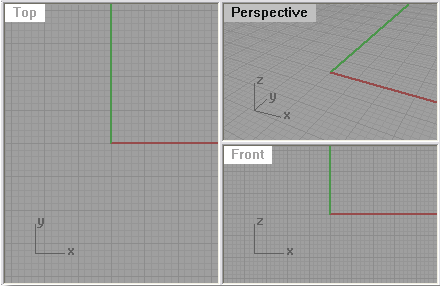
Si de nouvelles fenêtres sont créées, les paramètres suivants sont copiés à partir de la fenêtre active : espacement du magnétisme, espacement de la grille, intervalle des lignes principales, grandeur de la grille, visibilité de la grille, visibilité des axes de la grille et visibilité de l'icône des axes du repère général.
La commande LireFenêtresDansFichier définit la présentation des fenêtres dans le modèle actuel pour qu'elle coïncide avec celle d'un autre modèle de Rhino.
Étapes
- Sélectionnez le fichier dans lequel vous voulez lire les fenêtres.
La disposition des fenêtres et les vues sont modifiées pour coïncider avec le fichier de Rhino sélectionné.
La commande FermerFenêtre ferme la fenêtre active.
La commande OngletsFenêtre affiche une liste d'onglets sur le bord de la fenêtre.
Les onglet sont utiles pour gérer de nombreuses fenêtres de mise en page avec les fenêtres de modélisation standard.

Infos
Chaque fenêtre de modélisation et de mise en page possède son onglet.
| Options de la ligne de commande |
|
Montrer/Cacher/Inverser
|
Affiche, cache ou inverse la visibilité des onglets.
|
|
Aligner
|
Définit la position des onglets par rapport à la fenêtre principale de Rhino.
Bas
Dessus
Gauche
Droite
|
|
OngletsModèle
|
Séparer
Affiche un onglet pour chaque fenêtre de modélisation.
Combiné
Combine tous les onglets des fenêtres de modélisation en un seul. Cette option est utile lorsque vous travaillez dans des fenêtres de mise en page.
|
| Options du menu contextuel |
|
Nouvelle fenêtre
(Fenêtres de modélisation uniquement)
|
Crée une nouvelle fenêtre.
|
|
Nouvelle vue détaillée
(Fenêtres de mise en page uniquement
|
Crée une nouvelle vue détaillée.
|
|
Supprimer
|
Supprime la fenêtre.
|
|
Renommer
|
Renomme la fenêtre.
|
|
Déplacer ou copier
|
Fenêtres de mise en page uniquement. Change l'ordre des pages ou copie la page.
Avant
Déplace la page de mise en page devant la page indiquée.
Déplacer vers la fin
Déplace la page de mise en page à la fin de toutes les pages.
Créer une copie
Copie la mise en page.
|
|
Onglet combiné Modèle
|
Combine tous les onglets des fenêtres de modélisation en un seul. Cette option est utile lorsque vous travaillez dans des fenêtres de mise en page.
|
|
Orientation des onglets
|
Définit la position des onglets par rapport à la fenêtre principale de Rhino.
|
|
Cacher les onglets
|
Cache les onglets des fenêtres.
|
|
Propriétés de la mise en page
|
(Fenêtres de mise en page uniquement)
Ouvre la boîte de dialogue Modifier une mise en page .
|
|
Imprimer
|
Imprime une image du contenu de la fenêtre.
|
Voir aussi
Gérer les fenêtres
Rhinoceros 6 © 2010-2019 Robert McNeel & Associates. 29-juil.-2019